Хотя в Windows 10 и 11 имеется программное обеспечение, позволяющее работать с векторной графикой SVG, предпросмотр изображений этого формата в Проводнике не поддерживается. Если таких картинок у вас много, то это может создать известные трудности, попросту говоря, визуальный поиск в массе однотипных значков становится невозможным. Решить эту проблему можно включив предварительный просмотр SVG с помощью приложения Microsoft PowerToys.
Скачайте программу с официального сайта, установите, кликните правой кнопкой мыши по иконке PowerToys в системном трее и выберите в меню «Параметры».
В открывшемся окне приложения на панели слева выберите категорию «Настройки для Проводника» и нажмите кнопку «Открыть параметры».
Откроется еще одно окно Microsoft PowerToys с настройками предварительного просмотра файлов.
Обратите внимание, что в приложении доступны две настройки: одна отвечает за отображение миниатюр в области предпросмотра, открываемой нажатием Alt + P, а вторая включает предпросмотр значка собственно в основной области Проводника.
Рекомендуем включить обе опции (они должны быть активны по умолчанию).
Это всё, останется только перезайти в систему, если настройки не вступят в силу сразу после обновления содержимого окна Проводника.
К слову, PowerToys поддерживает функции предпросмотра не только формата SVG, но также PDF, STL и G-кода.
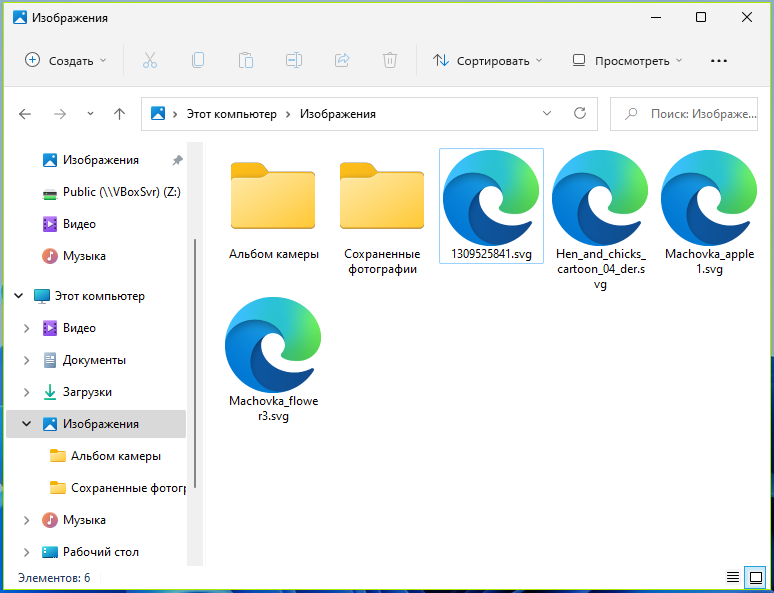
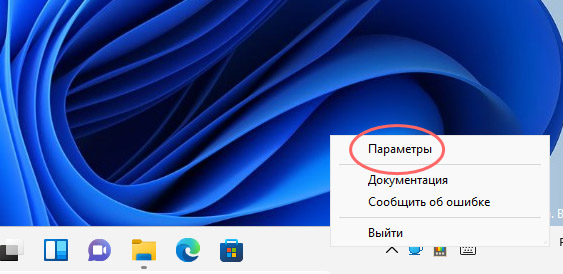
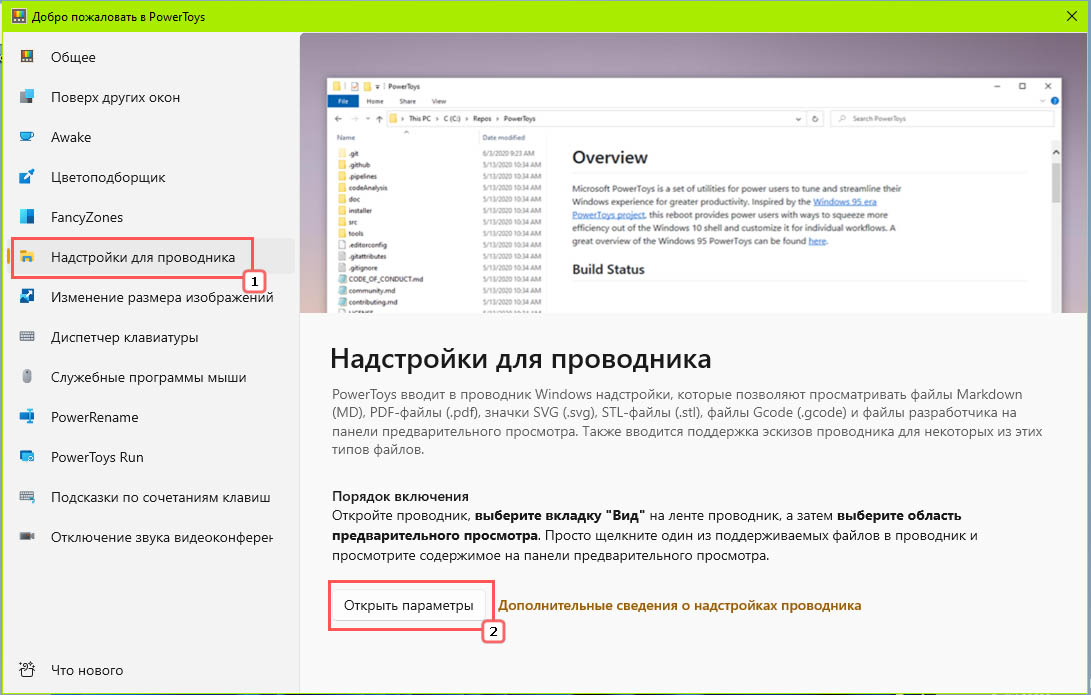
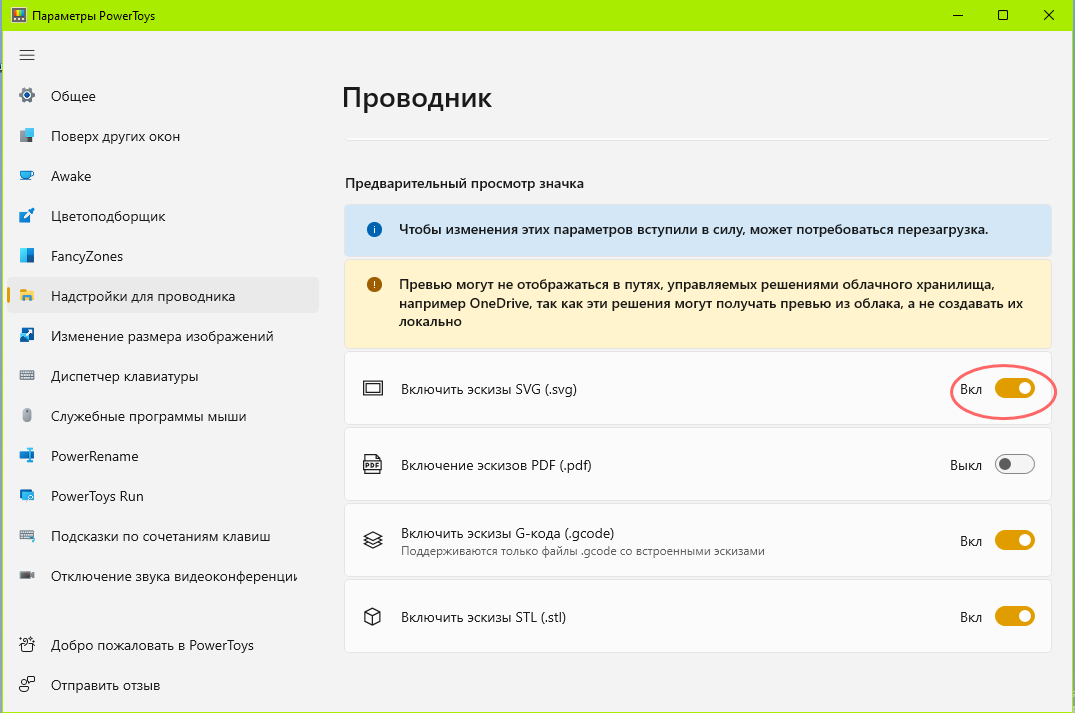
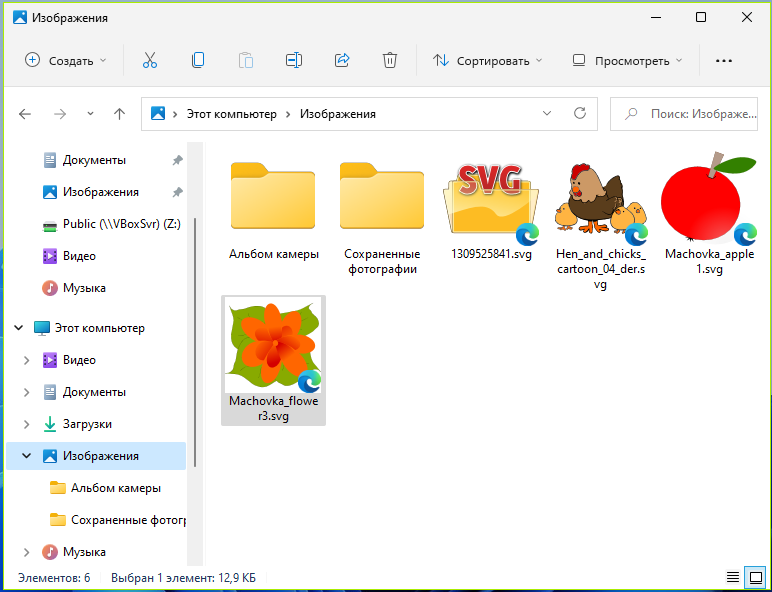
Добавить комментарий